“Diseño de una Aplicación”
Bueno el diseño de mi aplicación u herramienta seria para ayudar a librar, se
podría decir la Inseguridad, porque se me hace una problemática bastante
importante no solo en México sino el todo el mundo.
Logo de Aplicación:
Bueno este este sería mi logo de mi aplicación
porque es la N de Inseguridad y pues se me hiso
interesantes estos dos colores en particular.
Nombre: El Nombre de mi aplicación se llamara
INSAD, quiere decir inseguridad pero en abreviatura
al igual que es corto y eso se me hace Chido.
Descripción detallada del problema a resolver: Bueno yo diseñaría esta aplicación
pues para lo que dice el nombre para disminuir la Inseguridad en el mundo y que
allá menos problemas de asaltos o robos en la calle o en cualquier lugar.
Descripción detallada del funcionamiento de mi Aplicación: Bueno básicamente mi
aplicación para dispositivos móviles se guiaría por satélite y por medio de Internet,
con el ayuda de Instituciones mayores y cámaras, como por medio de policías y
ayuda de Medios Gubernamentales para poder llegar a una especia de acuerdo
para ayudar a la demás gente.
3 problemas del sistema Educativo actual y 3 propuestas de mejora:
PROBLEMAS:
1°Uno de los problemas que yo creo que habría será la mala disposición de
personas, para ayudar a que esta herramienta se agá realidad por ejemplo de las
Instituciones mayores.
2°La mala comunicación de las personas, o la mala aceptación de las personas
hacia esta aplicación y su mala disposición.
3°Un apoyo por algunas personas para que esta aplicación pueda llevarse a cabo
y que esté al alcance de varias personas en sus dispositivos móviles.
MEJORAS:
1°Yo creo que una de las ayudas de las personas que podrían hacer para que
esto herramienta pueda tenerse en varias personas y al alcance de todos seria
hacer una especie de campaña y pedir ayuda a Instituciones Importantes.
2°Bueno tratar de que fluya la comunicación en los espacios de trabajo hacia esta
aplicación y hacia las personas para que allá una aceptación hacia esto.
3°Bueno lo que haría sería llamar a todas aquellas personas que quisieran ayudar
a que esta herramienta u aplicación se pueda realizar por medio de su apoyo y
sus propuestas
.
Competencia Genérica de la EMS de acuerdo a tu aplicación.
7° Aprende por iniciativa e interés propio a lo largo de la vida.
8° Participa y colabora de manera efectiva a ayudar a las personas.
viernes, 7 de abril de 2017
2 SEMESTRE_3 PARCIAL_PRACTICA 2
“Ensayo de Máquinas Virtuales”
Maquina Virtual. Bueno en lo personal cuando nosotros hicimos la maquina virtual que nos toco que en este caso fue ( Windows Server 2012) fue que el sistema operativo que descargamos, que tenia que ser un iso no funciono a la hora de ejecutarlo previamente en la aplicación o programa de virtualbox descargado de Internet. Cuando nosotros abríamos el programa de vitualbox hacíamos todo correcto, asignarle memorial al sistema operativo, ver el almacenamiento, ver el que el sistema operativo corriera con los suficientes gráficos para que se viera correctamente. Después de hacer todos estos pasos le dábamos clic en el botón de correr y al parecer corría normalmente el sistema operativo, pero después marcaba el error de que el teclado y el lenguaje estaba incorrecto y que por eso no funcionaba el sistemas operativo. Lo que hicimos para resolver este problema fue que volvimos a descargar otros iso del mismo sistema operativo pero antes de descargarlo figuramos el lenguaje para que ahora si pudiera correr correctamente el iso en el virtualbox pero aun así no se podía. Y entonces le preguntamos al profe que cual era el posible problema y y nos dijo que era por el iso que venia dañado o que tal vez era por nuestra laptop por que no tenia la memoria o que no era apta para ese sistema Operativo. Bueno el trabajo que realice yo creo que me sirve para un futuro por ejemplo si algún familiar necesita de esta ayuda de esta clase o si surge algún trabajo de esta índole pues ahí es donde entraría lo aprendido. Voy a hacer una breve explicación sobre las maquinas virtuales, que son para que sirven etc. Lo primero que debes saber es que hay dos tipos de máquinas virtuales diferenciadas por su funcionalidad: las de sistema y las de proceso, si bien la gran mayoría de las veces que oigas hablar de una máquina virtual casi seguro que se estarán refiriendo a las de sistema. Las de Sistema: Una máquina virtual de sistema es aquella que emula a un ordenador completo. En palabras llanas, es un software que puede hacerse pasar por otro dispositivo como un PC de tal modo que puedes ejecutar otro sistema operativo en su interior. Tiene su propio disco duro, memoria, tarjeta gráfica y demás componentes de hardware, aunque todos ellos son virtuales. sus componentes sean virtuales no quiere decir necesariamente que no existan. Por ejemplo, una máquina virtual puede tener unos recursos reservados de 2 GB de RAM y 20 GB de disco duro, que obviamente salen de algún sitio: del PC donde está instalada la máquina virtual, también llamado a veces el hipervisor, el host o el anfitrión. Otros dispositivos podrían realmente ser inexistentes físicamente, como por ejemplo un CD-ROM que en verdad es el contenido de una imagen ISO en vez de un lector de CD de verdad. Las Maquinas virtuales de Proceso: Una máquina virtual de proceso es menos ambiciosa que una de sistema. En vez de emular un PC por completo, ejecuta un proceso concreto, como una aplicación, en su entorno de ejecución. Suena algo esotérico, pero lo usas cada vez que ejecutas una aplicación basada en Java. Esto es de utilidad a la hora de desarrollar aplicaciones para varias plataformas, pues en vez de tener que programar específicamente para cada sistema, el entorno de ejecución (es decir, la máquina virtual) es el que se encarga de lidiar con el sistema operativo.Las máquinas virtuales de proceso te permiten disfrutar de aplicaciones que se comportan de forma igual en plataformas tan distintas como Windows, Mac o Linux, pero tú como usuario normalmente no les prestarás mucha atención. Por eso, salvo que seas programador, generalmente cuando se habla de máquinas virtuales nos estamos refiriendo a las de sistema. Bueno ahora para que se usan estas maquinas virtuales??? Las máquinas virtuales tienen una gran variedad de utilidades tanto en el entorno profesional como en el del consumidor final. Estos son los principales usos: Para poder probar otros sistemas operativos. Instalar un sistema operativo en tu PC es un proceso largo, aburrido y difícil de revertir si no estás satisfecho con los resultados. Así, cuando hay una nueva versión de Windows es más fácil y seguro probarla instalándola en una máquina virtual que en tu disco duro. Si algo va mal, la borras y se acabó, sin arriesgarte a perder mucho tiempo o tus datos. Para ejecutar programas antiguos. ¿Qué pasa cuando tu negocio depende de un software que no se actualiza desde hace 20 años? Si no puedes modernizar el software no te queda otra que seguir cargándolo en un sistema operativo de su época. Con una máquina virtual este sistema antiguo puede funcionar en hardware actual en vez de en una chatarra de PC. Lo mismo se puede aplicar a juegos antiguos que han dejado de funcionar en hardware o software moderno. Para usar aplicaciones disponibles para otros sistemas. También es posible que necesites una máquina virtual para ejecutar aplicaciones que han sido desarrolladas para otro sistema operativo distinto al que estás usando. Por ejemplo, para usar una aplicación para Linux desde Windows, o vice versa. Para probar una aplicación en distintos sistemas. Como desarrollador de una aplicación te interesa que funcione correctamente en la mayor cantidad de configuraciones posibles, y eso incluye distintas versiones de sistemas operativos. Una opción es tener media docena de PC instalados con distintas versiones de Windows... o simplemente uno con máquinas virtuales de cada versión. Como seguridad adicional. Al estar aislada del resto, una máquina virtual te proporciona una seguridad adicional en tareas precisas en las que quieres estar seguro de que una aplicación no tendrá acceso al resto de tus datos. Es por eso que se suelen usar para hacer cosas tan peligrosas como instalar virus y malware para estudiarlos. Para aprovechar su gran dinamismo. Por su naturaleza las máquinas virtuales son muy útiles en ocasiones donde necesitas un extremo dinamismo en el sistema. Puedes guardar estados (copias exactas de sus datos), ampliarlas, mover las a un hardware totalmente distinto y seguirán funcionando sin problemas. Por esto son imprescindibles por ejemplo en empresas con servidores web que hospedan multitud de máquinas con las páginas web de sus clientes. Bueno Pues otro problema que me acuerdo que tuvimos fue que al momento de descargar el iso de la pagina oficial de Microsoft (Sugun) fue que no nos creara el archivo de manera correcta por que al crear el archivo nos lo arrojaba con otro nombre diferente al que debía ser, que era el original salia con puros numeros y palabras creo. Después lo consultamos con el maestro para ver si esto estaba correcto y nos dijo que a el no le aparecía así el nombre de su archivo iso, la maquina virtual, al el profe le aparecía como windows server 2012 tal cual, lo raro era que el profe lo había descargado igual de la pagina oficial de Windows pero a el si se lo bajo correctamente el archivo, y el problema estaba en el iso o en la maquina, y pues la verdad hicimos todo los posible para resolver todo los problemas, pero al final no quería funcionar la maquina virtual, bueno recuerdo que al iniciar la maquina virtual en el virtulbox nos aparecía una ventana negra que decía que decia que estaba mal el sistema operativo,el iso. Al final no pudimos hacer ya nada con este sistema operativo (Windows Server 2012) Una cosa que debes tener muy en cuenta es la captura del teclado y el ratón. Cuando muevas el ratón o escribas con el teclado dentro de la máquina virtual, VirtualBox captura el teclado y el ratón para enviarlo a la máquina virtual y no a tu PC normal. Esto está muy bien, pero puede hacer que te quedes "encerrado" dentro de la máquina virtual sin poder volver a tu PC. Por ejemplo, si pulsas Alt+Tab lo hace en la máquina virtual y no en tu PC. Para eso existe la tecla para escapar de la captura, que salvo que la hayas cambiado es generalmente la tecla Control de la derecha de tu teclado. En la parte inferior de la ventana de VirtualBox te lo indica en cualquier caso. Con que pulses esa tecla devolverás el teclado y ratón al PC anfitrión. Otra opción interesante de las máquinas virtuales es que puedes guardar su estado tal cual, y la próxima vez que continúes usándola, sin tener que esperar a que se cierre Windows o similares. Para ello, lo único que tienes que hacer es elegir Guardar el estado cuando te pregunte al cerrar la máquina virtual. Otra opción que te puede ser de gran interés son las Instantáneas. Si has instalado un sistema operativo y lo has configurado y dejado todo precioso, ¿por qué arriesgarte a que se pierda esta armonía después de instalar aplicaciones? Una instantánea es una copia del estado de una máquina virtual, que puedes recuperar en cualquier momento. De este modo, puedes crear una instantánea de Windows perfectamente instalado y luego abrir un maléfico virus que corrompa todos tus archivos. Los archivos se corromperán y borrarán, sí, pero podrás recuperar la instantánea que lo dejará todo como estaba en el momento en el que la creaste. En VirtualBox las instantáneas (también llamadas snapshots) están un poco escondidas, a la derecha de la ventana. Y pues al final puedo decir que si aprendí de esta practica por que aunque no se aya corrido bien nuestro iso se como instalarlo y se en que programas ejecutarlo, en si hicimos todo bien excepto el sistema operativo. No es nada complicado crear y usar una máquina virtual. Por supuesto, hay opciones más complejas dentro de la configuración de VirtualBox y de la propia máquina virtual, pero en la gran mayoría de los casos no necesitarás tocar nada más para poder usar un sistema operativo dentro de otro, que como ya hemos visto, tiene un montón de aplicaciones interesantes.

Maquina Virtual. Bueno en lo personal cuando nosotros hicimos la maquina virtual que nos toco que en este caso fue ( Windows Server 2012) fue que el sistema operativo que descargamos, que tenia que ser un iso no funciono a la hora de ejecutarlo previamente en la aplicación o programa de virtualbox descargado de Internet. Cuando nosotros abríamos el programa de vitualbox hacíamos todo correcto, asignarle memorial al sistema operativo, ver el almacenamiento, ver el que el sistema operativo corriera con los suficientes gráficos para que se viera correctamente. Después de hacer todos estos pasos le dábamos clic en el botón de correr y al parecer corría normalmente el sistema operativo, pero después marcaba el error de que el teclado y el lenguaje estaba incorrecto y que por eso no funcionaba el sistemas operativo. Lo que hicimos para resolver este problema fue que volvimos a descargar otros iso del mismo sistema operativo pero antes de descargarlo figuramos el lenguaje para que ahora si pudiera correr correctamente el iso en el virtualbox pero aun así no se podía. Y entonces le preguntamos al profe que cual era el posible problema y y nos dijo que era por el iso que venia dañado o que tal vez era por nuestra laptop por que no tenia la memoria o que no era apta para ese sistema Operativo. Bueno el trabajo que realice yo creo que me sirve para un futuro por ejemplo si algún familiar necesita de esta ayuda de esta clase o si surge algún trabajo de esta índole pues ahí es donde entraría lo aprendido. Voy a hacer una breve explicación sobre las maquinas virtuales, que son para que sirven etc. Lo primero que debes saber es que hay dos tipos de máquinas virtuales diferenciadas por su funcionalidad: las de sistema y las de proceso, si bien la gran mayoría de las veces que oigas hablar de una máquina virtual casi seguro que se estarán refiriendo a las de sistema. Las de Sistema: Una máquina virtual de sistema es aquella que emula a un ordenador completo. En palabras llanas, es un software que puede hacerse pasar por otro dispositivo como un PC de tal modo que puedes ejecutar otro sistema operativo en su interior. Tiene su propio disco duro, memoria, tarjeta gráfica y demás componentes de hardware, aunque todos ellos son virtuales. sus componentes sean virtuales no quiere decir necesariamente que no existan. Por ejemplo, una máquina virtual puede tener unos recursos reservados de 2 GB de RAM y 20 GB de disco duro, que obviamente salen de algún sitio: del PC donde está instalada la máquina virtual, también llamado a veces el hipervisor, el host o el anfitrión. Otros dispositivos podrían realmente ser inexistentes físicamente, como por ejemplo un CD-ROM que en verdad es el contenido de una imagen ISO en vez de un lector de CD de verdad. Las Maquinas virtuales de Proceso: Una máquina virtual de proceso es menos ambiciosa que una de sistema. En vez de emular un PC por completo, ejecuta un proceso concreto, como una aplicación, en su entorno de ejecución. Suena algo esotérico, pero lo usas cada vez que ejecutas una aplicación basada en Java. Esto es de utilidad a la hora de desarrollar aplicaciones para varias plataformas, pues en vez de tener que programar específicamente para cada sistema, el entorno de ejecución (es decir, la máquina virtual) es el que se encarga de lidiar con el sistema operativo.Las máquinas virtuales de proceso te permiten disfrutar de aplicaciones que se comportan de forma igual en plataformas tan distintas como Windows, Mac o Linux, pero tú como usuario normalmente no les prestarás mucha atención. Por eso, salvo que seas programador, generalmente cuando se habla de máquinas virtuales nos estamos refiriendo a las de sistema. Bueno ahora para que se usan estas maquinas virtuales??? Las máquinas virtuales tienen una gran variedad de utilidades tanto en el entorno profesional como en el del consumidor final. Estos son los principales usos: Para poder probar otros sistemas operativos. Instalar un sistema operativo en tu PC es un proceso largo, aburrido y difícil de revertir si no estás satisfecho con los resultados. Así, cuando hay una nueva versión de Windows es más fácil y seguro probarla instalándola en una máquina virtual que en tu disco duro. Si algo va mal, la borras y se acabó, sin arriesgarte a perder mucho tiempo o tus datos. Para ejecutar programas antiguos. ¿Qué pasa cuando tu negocio depende de un software que no se actualiza desde hace 20 años? Si no puedes modernizar el software no te queda otra que seguir cargándolo en un sistema operativo de su época. Con una máquina virtual este sistema antiguo puede funcionar en hardware actual en vez de en una chatarra de PC. Lo mismo se puede aplicar a juegos antiguos que han dejado de funcionar en hardware o software moderno. Para usar aplicaciones disponibles para otros sistemas. También es posible que necesites una máquina virtual para ejecutar aplicaciones que han sido desarrolladas para otro sistema operativo distinto al que estás usando. Por ejemplo, para usar una aplicación para Linux desde Windows, o vice versa. Para probar una aplicación en distintos sistemas. Como desarrollador de una aplicación te interesa que funcione correctamente en la mayor cantidad de configuraciones posibles, y eso incluye distintas versiones de sistemas operativos. Una opción es tener media docena de PC instalados con distintas versiones de Windows... o simplemente uno con máquinas virtuales de cada versión. Como seguridad adicional. Al estar aislada del resto, una máquina virtual te proporciona una seguridad adicional en tareas precisas en las que quieres estar seguro de que una aplicación no tendrá acceso al resto de tus datos. Es por eso que se suelen usar para hacer cosas tan peligrosas como instalar virus y malware para estudiarlos. Para aprovechar su gran dinamismo. Por su naturaleza las máquinas virtuales son muy útiles en ocasiones donde necesitas un extremo dinamismo en el sistema. Puedes guardar estados (copias exactas de sus datos), ampliarlas, mover las a un hardware totalmente distinto y seguirán funcionando sin problemas. Por esto son imprescindibles por ejemplo en empresas con servidores web que hospedan multitud de máquinas con las páginas web de sus clientes. Bueno Pues otro problema que me acuerdo que tuvimos fue que al momento de descargar el iso de la pagina oficial de Microsoft (Sugun) fue que no nos creara el archivo de manera correcta por que al crear el archivo nos lo arrojaba con otro nombre diferente al que debía ser, que era el original salia con puros numeros y palabras creo. Después lo consultamos con el maestro para ver si esto estaba correcto y nos dijo que a el no le aparecía así el nombre de su archivo iso, la maquina virtual, al el profe le aparecía como windows server 2012 tal cual, lo raro era que el profe lo había descargado igual de la pagina oficial de Windows pero a el si se lo bajo correctamente el archivo, y el problema estaba en el iso o en la maquina, y pues la verdad hicimos todo los posible para resolver todo los problemas, pero al final no quería funcionar la maquina virtual, bueno recuerdo que al iniciar la maquina virtual en el virtulbox nos aparecía una ventana negra que decía que decia que estaba mal el sistema operativo,el iso. Al final no pudimos hacer ya nada con este sistema operativo (Windows Server 2012) Una cosa que debes tener muy en cuenta es la captura del teclado y el ratón. Cuando muevas el ratón o escribas con el teclado dentro de la máquina virtual, VirtualBox captura el teclado y el ratón para enviarlo a la máquina virtual y no a tu PC normal. Esto está muy bien, pero puede hacer que te quedes "encerrado" dentro de la máquina virtual sin poder volver a tu PC. Por ejemplo, si pulsas Alt+Tab lo hace en la máquina virtual y no en tu PC. Para eso existe la tecla para escapar de la captura, que salvo que la hayas cambiado es generalmente la tecla Control de la derecha de tu teclado. En la parte inferior de la ventana de VirtualBox te lo indica en cualquier caso. Con que pulses esa tecla devolverás el teclado y ratón al PC anfitrión. Otra opción interesante de las máquinas virtuales es que puedes guardar su estado tal cual, y la próxima vez que continúes usándola, sin tener que esperar a que se cierre Windows o similares. Para ello, lo único que tienes que hacer es elegir Guardar el estado cuando te pregunte al cerrar la máquina virtual. Otra opción que te puede ser de gran interés son las Instantáneas. Si has instalado un sistema operativo y lo has configurado y dejado todo precioso, ¿por qué arriesgarte a que se pierda esta armonía después de instalar aplicaciones? Una instantánea es una copia del estado de una máquina virtual, que puedes recuperar en cualquier momento. De este modo, puedes crear una instantánea de Windows perfectamente instalado y luego abrir un maléfico virus que corrompa todos tus archivos. Los archivos se corromperán y borrarán, sí, pero podrás recuperar la instantánea que lo dejará todo como estaba en el momento en el que la creaste. En VirtualBox las instantáneas (también llamadas snapshots) están un poco escondidas, a la derecha de la ventana. Y pues al final puedo decir que si aprendí de esta practica por que aunque no se aya corrido bien nuestro iso se como instalarlo y se en que programas ejecutarlo, en si hicimos todo bien excepto el sistema operativo. No es nada complicado crear y usar una máquina virtual. Por supuesto, hay opciones más complejas dentro de la configuración de VirtualBox y de la propia máquina virtual, pero en la gran mayoría de los casos no necesitarás tocar nada más para poder usar un sistema operativo dentro de otro, que como ya hemos visto, tiene un montón de aplicaciones interesantes.

2 SEMESTRE_ 3 PARCIAL_PRACTICA 1
Nuestra Máquina Virtual (Windows Server 2012)
Bueno a nosotros nos tocó aprender a desarrollar una máquina virtual en una de
un nuestras computadoras, desarrollar el sistema operativo de Windows Server
2012. Bueno primero que nada buscamos una computadora de alguno de
nosotros, los integrantes del equipo que tuviera una maquina o computadora de 32
o 64 y también el procesador CORE, para poder realizar la máquina virtual
correctamente.
Bueno después de esto tuvimos que meternos a internet y descargar la aplicación
de Virtual box la cual nos va a ayudar a desarrollar nuestra máquina virtual ahí,
mediante el uso del iso de Windows server 2012 previamente descargado de
alguna página de internet ya sea de the pirat bay o de la página oficial de
Windows. Bueno lo que tuvimos que hacer para instalar la maquina o Windows en
la computadora fue abrir el programa de virtual box, insertar se podría decir el iso,
en la pestaña o opción de “Nueva” luego tenemos que configurar el iso, tenemos
que meternos en configuración, en sistema tenemos que borrar el disquete y subir
el disco duro y el Óptica. Luego que hicimos esos pasos tenemos que dar en la
opción de inicial y solo tenemos que esperar a que cargue el sistema operativo del
iso, luego que se allá corrido el sistema operativo correctamente solo tenemos que
seguir los pasos y opciones del Windows server, como configurar el sistema
conectarlo a una red. Después que hicimos esto podemos correr nuestro sistema
operativo completamente correcto.


2 SEMESTRE_ 3 PARCIAL_PRACTICA 9
Cuadro Sinóptico (Repaso)
Maquinas Vituales
• Una máquina virtual es un software que emula un ordenador justo como si fuese uno
real. Todo esto sucede en una ventana dentro de tu sistema operativo actual como
cualquier otro programa que uses.
• No hay necesidad de tener otro ordenador (físico) para instalar o probar software.
• La posibilidad de tener distintos sistemas operativos sin necesidad de crear
particiones o tener más discos duros.
Particiones
• Una partición podríamos decir que es un espacio de uso que asignamos en un
disco duro. En cada disco duro podremos hacer varias particiones, de tal modo que
todas ellas son en cierto modo independientes entre sí y podemos trabajar de
manera individual.
• Las particiones pueden ser utilizadas para permitir a un equipo en particular tener
instalado varios sistemas operativos en un mismo disco físico.
Diagramas de Red
• Las redes LAN se pueden conectar entre ellas a través de líneas telefónicas y ondas
de radio. Un sistema de redes LAN conectadas de esta forma se llama una WAN,
siglas del inglés de wide-area network, Red de area ancha.
• La red de área local permite compartir bases de datos, programas
y periféricos como un módem, una tarjeta RDSI, una impresora, etc... poniendo
a nuestra disposición medios de comunicación.
Topologia de Red
• La topología de red se define como la cadena de comunicación usada por los nodos
que conforman una red para comunicarse.Las topologías más corrientes para
organizar las computadoras de una red son las de punto a punto, de bus, en estrella y
en anillo.
• Tipos de Topologias: Bus, Anillo,Estrella,Malla,Arbol e Hibrídas.
Red WAN
•Es una red de gran cobertura en la cual pueden transmitirse datos a larga distancia,
interconectando facilidades de comunicación entre diferentes localidades de un país,
en estas redes por lo general se ven implicadas las compañías telefónicas.
• Muchas WAN son construidas por y para una organización o empresa particular y son
de uso privado.
Discos Duros Basicos y Dinamicos
• Basico:Los discos básicos utilizan la tabla de particiones. Esta tabla de particiones está
almacenada al principio del disco duro, en el sector 0, en lo que se da en llamar MBR (Master
Boot Record). Los discos básicos que utilizan la MBR tienen la limitación de que sólo se puede
crear en ellos hasta cuatro particiones primarias, con una unidad lógica cada una de ellas.
• Dinamico: Es un método de almacenamiento introducido a partir del lanzamiento de Windows
2000,Los discos dinámicos tienen características y funcionalidades que no pueden ser utilizadas
con los discos básicos.


2 SEMESTRE_ 3 PARCIAL_PRACTICA 8
Disco duro básico y dinámico
Disco duro Básico: Discos básicos son los tipos de almacenamiento de
información que se utiliza con mayor frecuencia con Windows. El término disco
básico se refiere a un disco que contiene particiones, tales como las particiones
primarias y unidades lógicas, y estos a su vez normalmente se formatean con
un sistema de archivos para convertirse en un volumen para almacenamiento
de archivos. Discos básicos ofrecen una solución de almacenamiento simple
que puede acomodar a una matriz de útil de la evolución de los escenarios de
requisito de almacenamiento de información. Discos básicos también admiten
discos agrupados.
Solo en estos discos, que son los básicos se pueden realizar estas
Operaciones.
Crear y eliminar particiones primarias y extendidas.
Crear y eliminar unidades lógicas dentro de una partición extendida.
Formatear una partición y marcarlo como activa.
La diferencia entre básico y dinámico es que con el dinámico puedes crear
RAID por software (tipo SPANNED o STRIPED, este último saca un
rendimiento increíble aunque como mínimo necesitas 2 discos a ser posible
iguales), mientras que el básico es el normal de toda la vida.
Los discos dinámicos aparecieron con W2000 y están más orientados a
servidor. Si conviertes de Básico a dinámico no puedes volver atrás y tendrás
que formatear cuando quieras volver al básico.
Los Dinámicos utilizan volúmenes en vez de particiones, los cuales son un
poco más flexibles ya que puedes expandirlos a añadirles espacio libre, en fin,
busca en la documentación de Microsoft acerca del Windows 2000 server que
allí encontraras toda la información que quieras acerca de discos dinámicos y
tipos de RAID.
2
Dinámico: Es un método de almacenamiento introducido a partir del
lanzamiento de Windows 2000 y soportado por todas las versiones posteriores
de Windows a excepción de Windows XP Home, que carece de soporte para
este tipo de almacenamiento. Los discos dinámicos tienen características y
funcionalidades que no pueden ser utilizadas con los discos básicos. Si con los
discos básicos hablábamos de particiones y unidades lógicas, en los discos
dinámicos tenemos que hablar de volúmenes dinámicos. Este tipo de
volúmenes pueden ser de cinco tipos: simples, distribuidos, seccionados,
reflejados y RAID-5.
Volumen reflejado: Los volúmenes reflejados usan dos copias llamadas
espejo, aunque aparecen como una única entidad. Cuando se escribe cualquier
dato en el volumen reflejado, inmediatamente se reproduce en las copias
espejo.
La funcionalidad de este tipo de volumen es fácil de imaginar: al funcionar el
sistema con copias espejo, la fiabilidad de los datos almacenados es mayor.
Normalmente los volúmenes reflejados funcionan con discos separados, ya que
de este modo, si uno de los discos fallase, el sistema podría seguir funcionando
con el disco no afectado. Para hacer esto es necesario desdoblar o romper el
volumen espejado.
Es especialmente importante utilizar discos de las mismas características
cuando se creen volúmenes de este tipo y utilizar controladoras independientes
para cada disco ya que esto aumenta la tolerancia a errores, sobre todo si
queremos reflejar volúmenes de sistema o de inicio. Un volumen reflejado
también es llamado RAID-1.
Volumen distribuido: Es una forma de repartir el espacio no asignado en un
sistema con varios discos en una única unidad lógica, lo cual permite utilizar
más eficientemente el espacio disponible y las letras de unidad, este tipo de
volumen no puede ser reflejado y no es tolerante a errores, aunque permite
extender su tamaño a otras unidades disponibles.
Volumen simple: Si utilizamos un solo disco para repartir el espacio no
asignado, entonces llamaremos al volumen simple. Este tipo de volumen
permite ser reflejado, aunque no es tolerante a errores.
3
Volumen seccionado: Podríamos decir que es una variante del volumen
distribuido, ya que también utiliza el espacio de varios discos y los convierte en
una única unidad lógica. Este tipo de volumen utiliza un tipo especial de
formato para escribir en el disco y tiene más rendimiento que el volumen
distribuido. En contraprestación, los fallos de escritura suelen ser mayores que
en el caso del volumen distribuido.
Este tipo de volumen se suele llamar RAID-0, no se pueden extender a otros
discos dinámicos en caso de que sea necesario y tampoco se pueden reflejar.
Quizá sea la forma menos fiable de almacenamiento dinámico ya que si uno de
los discos contenidos en el volumen seccionado falla, el resto del volumen
fallará también.
Aunque, vuelvo a repetir, que de todos los tipos de volúmenes dinámicos
existentes éste es el que mayor rendimiento ofrece, por lo que es utilizado en
sistemas con grandes volúmenes de datos.
Volumen RAID – 5: Este tipo de volumen es tolerante a errores, y se
caracteriza por tener sus datos distribuidos en tres o más discos físicos. Al
contrario que el RAID-0, se pueden recuperar los datos, en caso de que uno de
los discos falle. Este tipo de volumen puede ser también implementado
mediante soluciones hardware, con la ventaja de que la implementación
hardware ofrece un mayor rendimiento que la implementación del RAID-5
mediante software, ya que éste último sobrecarga el procesador.
Para finalizar esta primera parte, comentar que no todos estos volúmenes
están disponibles en todas las versiones de Windows.
4
Partición GPT
GPT, acrónimo de GUID Partition Table, es el nuevo estándar que está
sustituyendo a MBR y que está asociado con los nuevos sistemas UEFI. Su
nombre viene de que a cada partición se le asocia un único identificador global
(GUID), un identificador aleatorio tan largo que cada partición en el mundo
podría tener su ID único. A día de hoy, GPT no tiene ningún límite más allá que
los que establezcan los propios sistemas operativos, tanto en tamaño como en
número de particiones (por ejemplo, Windows tiene un límite de 128
particiones).
La fiabilidad de los discos GPT es mucho mayor que la de MBR. Mientas que
en esta segunda la tabla de particiones se almacena solo en los primeros
sectores del disco, estando en problemas en caso de que se esta se pierde,
corrompe o sobrescribe, GPT crea múltiples copias redundantes a lo largo de
todo el disco de manera que, en caso de fallo, problema o error, la tabla de
particiones se recupera automáticamente desde cualquiera de dichas copias.
En términos de compatibilidad, a la hora de crear o editar particiones, la
herramienta de particionado debe ser compatible con este nuevo formato, de lo
contrario, se activará una especie de protección para evitar que la herramienta
incompatible confunda la tabla de particiones GPT con una MBR “sin formato” y
se puedan sobrescribir las particiones.
5
Quitarlo a través del CMD
Cuando se va a formatear una laptop o una computadora de mesa que tiene
una sola partición de disco duro y nos muestra una restricción al crear la
partición “GPT” del sistema, estándar para la colocación de la tabla de
particiones en un disco duro físico, parte del estándar Extensible Firmware
Interface (EFI) para reemplazar el viejo BIOS del PC, heredada del IBM PC
original. Las particiones “GPT” sustituyen al Master Boot Record (MBR) usado
con el BIOS.
Dicha partición solo funciona en sistemas operativos 64 bits y es muy
complicada de eliminar. No permite la eliminación ni desde el administrador de
discos ni desde programas como Partition Magic.
Cuando se va a instalar un sistema operativo en una PC basado en BIOS, la
tabla de particiones es MBR y para ello es necesario eliminar la partición GPT
de lo contrario no puede instalar Windows en este disco, esto trae consigo la
eliminación de toda la información del disco por lo que debe estar consciente
del proceso que va a realizar.
6
Para eliminar un particionado basado en GPT y convertirlo en MBR se debe
realizar los siguientes pasos:
Cuando se accede a la ventana de selección de discos durante la instalación
de Windows se pulsa las teclas shift + F10 y muestra una nueva ventana de
Símbolo de sistema.
Se ejecuta diskpart desde la línea de comandos.
Teclear list disk para que muestre la lista de discos conectados.
Se identifica la partición GPT en el que se quiere instalar el nuevo sistema
operativo y se selecciona por ejemplo para el primer disco sería select disk 0.
Tras elegir el disco, teclear el comando clean
Hecho esto se teclea el comando exit para salir y cerrar la ventana de Símbolo
del sistema.
En la ventana de selección de discos se presiona la opción actualizar y
mostrará el disco sin particiones seguidamente se puede proceder a la
instalación del nuevo sistema operativo.
Para eliminar dicha partición, ante la imposibilidad de hacerlo desde el
propio Administrador de discos de Windows Vista, podemos usar la utilidad de
línea de comandos diskpart.
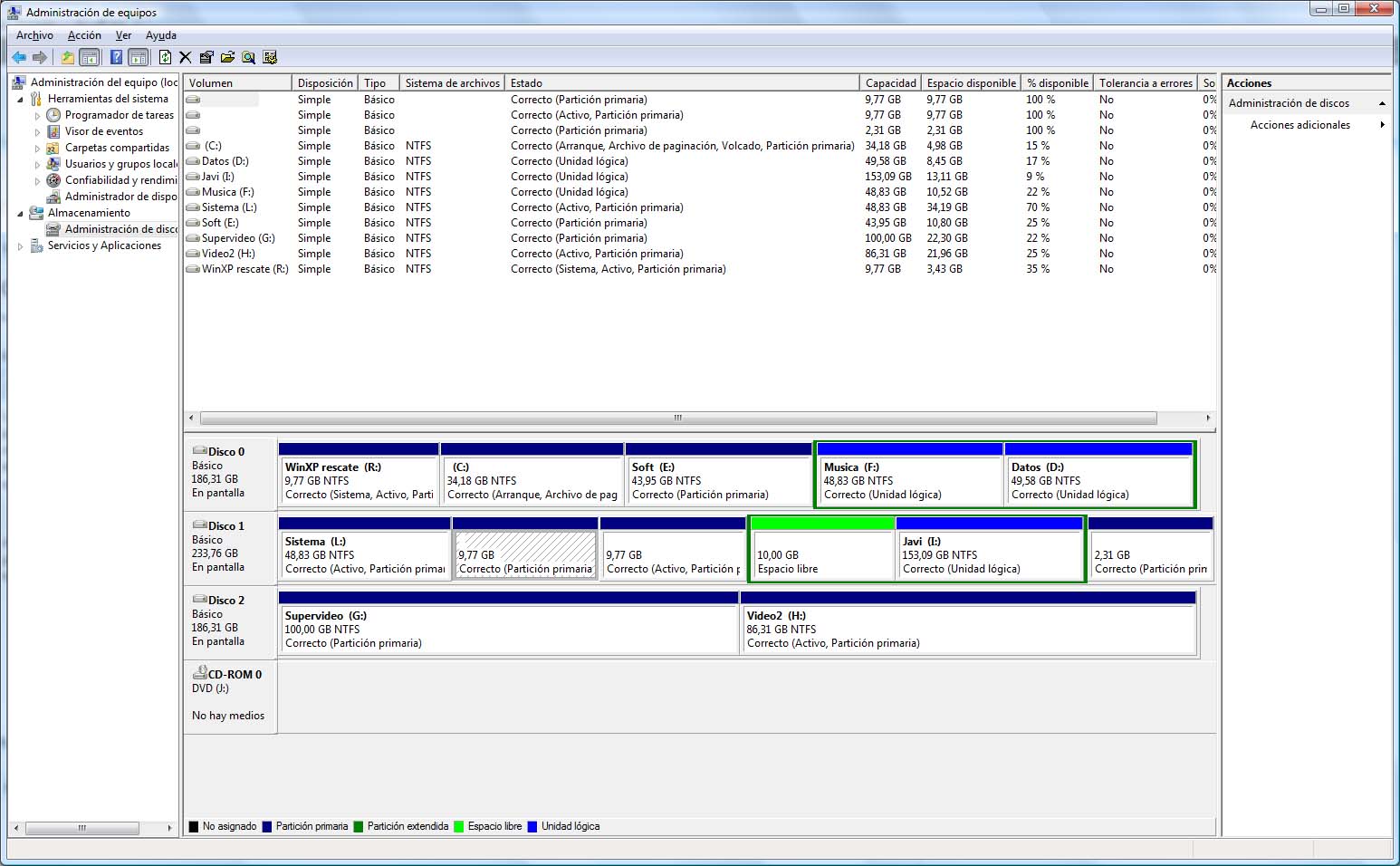
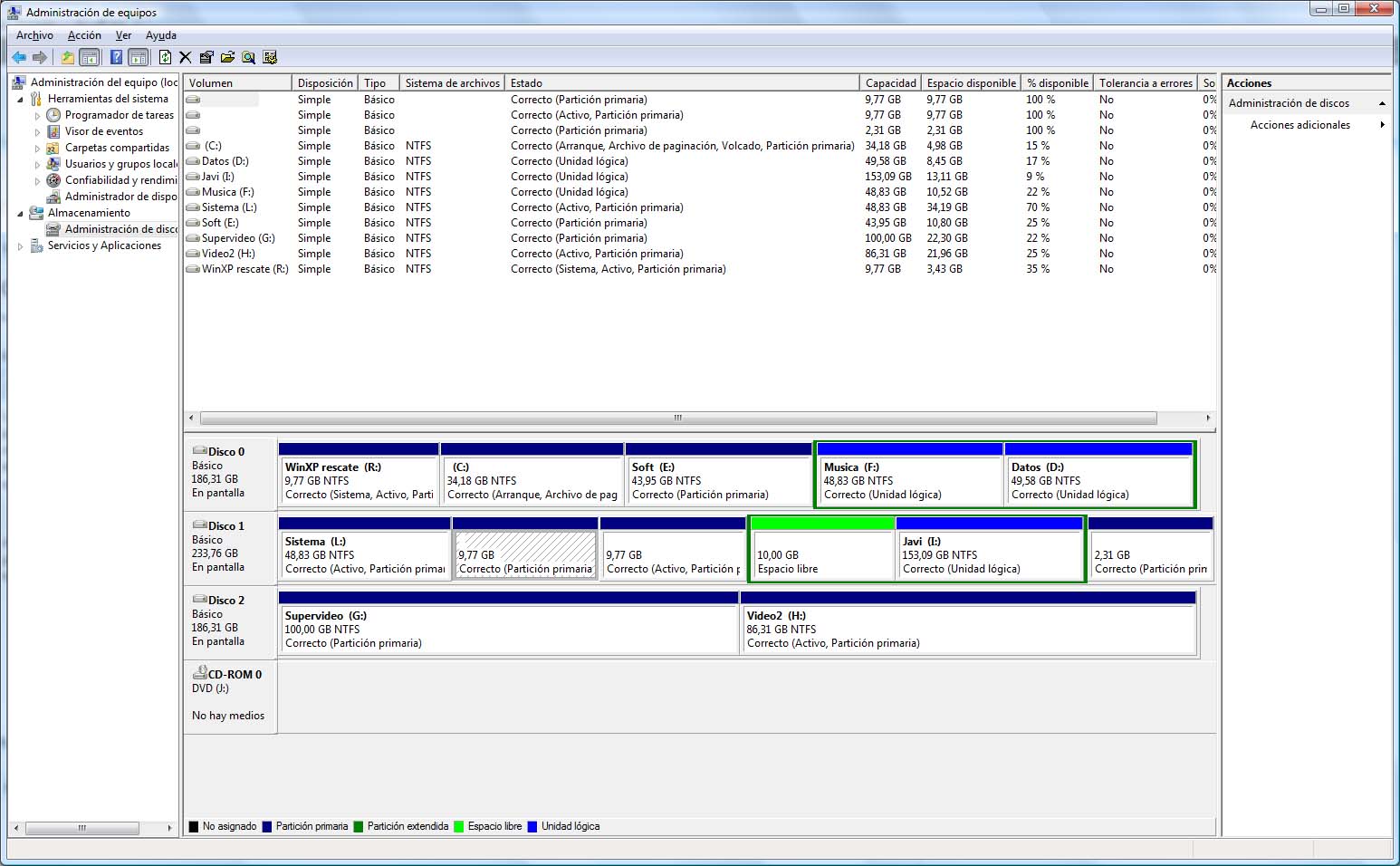
2 SEMESTRE_ 3 PARCIAL_PRACTICA 7
Análisis
Bueno las últimas prácticas que he realizado son de como conectarse a una red LAN. Alguna de las cosas que aprendí de esta práctica fue saber que era un Access Point y para que servía al igual que los ordenadores y los routers. Bueno yo pienso que tuve varios errores al hacer la topología porque la verdad no estaba muy seguro de que era una red LAN y mucho menos de cómo hacer una. Bueno una de las dudas que tuve fue que se diferenciaban los switch a un Access Point y cuáles eran sus funciones. También una de las cosas o error que tuve mal fue poner líneas que se conectaran unas a otras cuando me pedía que se conectaran inalámbricamente, lo que hice para resolver este problema fue poner una red de wifi para que así se conectaran las computadoras y los módems a las impresoras. Bueno otra duda que tuve fue como desarrollar mi topología de la red LAN porque avía varias formas de hacerlo, para resolver mi duda lo que hice fue que investigue en internet y me fije en la arquitectura del salón, la que utilice fue la de estrella. Bus: Una Red en forma de Bus o Canal de difusión es un camino de comunicación bidireccional con puntos de terminación bien definidos. Cuando una estación trasmite, la señal se propaga a ambos lados del emisor hacia todas las estaciones conectadas al Bus hasta llegar a las terminaciones del mismo. Tipo Anillo: Las estaciones están unidas unas con otras formando un círculo por medio de un cable común. El último nodo de la cadena se conecta al primero cerrando el anillo. Las señales circulan en un solo sentido alrededor del círculo, regenerándose en cada nodo. Con esta metodología, cada nodo examina la información que es enviada a través del anillo. Si la información no está dirigida al nodo que la examina, la pasa al siguiente en el anillo. La desventaja del anillo es que si se rompe una conexión, se cae la red completa. Estrella: Los datos en estas redes fluyen del emisor hasta el concentrador, este realiza todas las funciones de la red, además actúa como amplificador de los datos. La red se une en un único punto, normalmente con un panel de control centralizado, como un concentrador de cableado. Los bloques de información son dirigidos a través del panel de control central hacia sus destinos. Malla: Cada nodo está conectado a todos los nodos. De esta manera es posible llevar los mensajes de un nodo a otro por diferentes caminos. Si la red de malla está completamente conectada, no puede existir absolutamente ninguna interrupción en las comunicaciones. Cada servidor tiene sus propias conexiones con todos los demás servidores. Existen dos tipos de topología en malla: Malla completa: Esta topología esta reservada normalmente para las redes backbone. Resulta caras de instalar porque cada nodo está interconectado en la red. Este topología proporciona gran redundancia ya que el tráfico puede redireccionarse fácilmente si un nodo fallase. Malla parcial: Esta topología interconecta los nodos principales de la red. Se utiliza normalmente para conectar con redes de malla completa. Es más barata pero proporciona menos redundancia que una red en malla completa. Bueno la última práctica que hice fue acerca de cómo resolver o más bien de como nosotros diseñaríamos una red LAN, lo que debíamos de hacer era esto: Una empresa mediana cuenta con 42 empleados, divididos en dos departamentos, administrativos (17) y desarrolladores (25), cuentan con un equipo de cómputo para cada usuario y con 4 impresoras de red, una para administrativos y tres para desarrolladores, 5 AP´s para conexión WIFI que están separados de la red central de la empresa, y dos servidores que están conectados a la red de administrativos para consulta de aplicaciones en red. Y realizar un análisis de los requisitos de red y haz una propuesta del diseño de la red empresarial. Bueno al igual que la primera práctica tuve un poco de problema al hacer mi diseño de administrativos porque no sabía que dispositivos usar para que se conectaran inalámbricamente. Ya después investigue y mencionaba que se tenían que conectar por medio de ordenadores y módems, a la impresora. Y para hacer la de Desarrollares se me hiso más fácil porque ahí tenía que una impresora se conectara inalámbricamente a 17 computadoras por medio de ordenadores. Una duda que tuve fue que como los switch influían en lo que estaba haciendo para conectar las computadoras a la impresora. Pero al final de todo lo pude resolver al investigar y saber cómo funcionaba cada una de las cosas.
Bueno las últimas prácticas que he realizado son de como conectarse a una red LAN. Alguna de las cosas que aprendí de esta práctica fue saber que era un Access Point y para que servía al igual que los ordenadores y los routers. Bueno yo pienso que tuve varios errores al hacer la topología porque la verdad no estaba muy seguro de que era una red LAN y mucho menos de cómo hacer una. Bueno una de las dudas que tuve fue que se diferenciaban los switch a un Access Point y cuáles eran sus funciones. También una de las cosas o error que tuve mal fue poner líneas que se conectaran unas a otras cuando me pedía que se conectaran inalámbricamente, lo que hice para resolver este problema fue poner una red de wifi para que así se conectaran las computadoras y los módems a las impresoras. Bueno otra duda que tuve fue como desarrollar mi topología de la red LAN porque avía varias formas de hacerlo, para resolver mi duda lo que hice fue que investigue en internet y me fije en la arquitectura del salón, la que utilice fue la de estrella. Bus: Una Red en forma de Bus o Canal de difusión es un camino de comunicación bidireccional con puntos de terminación bien definidos. Cuando una estación trasmite, la señal se propaga a ambos lados del emisor hacia todas las estaciones conectadas al Bus hasta llegar a las terminaciones del mismo. Tipo Anillo: Las estaciones están unidas unas con otras formando un círculo por medio de un cable común. El último nodo de la cadena se conecta al primero cerrando el anillo. Las señales circulan en un solo sentido alrededor del círculo, regenerándose en cada nodo. Con esta metodología, cada nodo examina la información que es enviada a través del anillo. Si la información no está dirigida al nodo que la examina, la pasa al siguiente en el anillo. La desventaja del anillo es que si se rompe una conexión, se cae la red completa. Estrella: Los datos en estas redes fluyen del emisor hasta el concentrador, este realiza todas las funciones de la red, además actúa como amplificador de los datos. La red se une en un único punto, normalmente con un panel de control centralizado, como un concentrador de cableado. Los bloques de información son dirigidos a través del panel de control central hacia sus destinos. Malla: Cada nodo está conectado a todos los nodos. De esta manera es posible llevar los mensajes de un nodo a otro por diferentes caminos. Si la red de malla está completamente conectada, no puede existir absolutamente ninguna interrupción en las comunicaciones. Cada servidor tiene sus propias conexiones con todos los demás servidores. Existen dos tipos de topología en malla: Malla completa: Esta topología esta reservada normalmente para las redes backbone. Resulta caras de instalar porque cada nodo está interconectado en la red. Este topología proporciona gran redundancia ya que el tráfico puede redireccionarse fácilmente si un nodo fallase. Malla parcial: Esta topología interconecta los nodos principales de la red. Se utiliza normalmente para conectar con redes de malla completa. Es más barata pero proporciona menos redundancia que una red en malla completa. Bueno la última práctica que hice fue acerca de cómo resolver o más bien de como nosotros diseñaríamos una red LAN, lo que debíamos de hacer era esto: Una empresa mediana cuenta con 42 empleados, divididos en dos departamentos, administrativos (17) y desarrolladores (25), cuentan con un equipo de cómputo para cada usuario y con 4 impresoras de red, una para administrativos y tres para desarrolladores, 5 AP´s para conexión WIFI que están separados de la red central de la empresa, y dos servidores que están conectados a la red de administrativos para consulta de aplicaciones en red. Y realizar un análisis de los requisitos de red y haz una propuesta del diseño de la red empresarial. Bueno al igual que la primera práctica tuve un poco de problema al hacer mi diseño de administrativos porque no sabía que dispositivos usar para que se conectaran inalámbricamente. Ya después investigue y mencionaba que se tenían que conectar por medio de ordenadores y módems, a la impresora. Y para hacer la de Desarrollares se me hiso más fácil porque ahí tenía que una impresora se conectara inalámbricamente a 17 computadoras por medio de ordenadores. Una duda que tuve fue que como los switch influían en lo que estaba haciendo para conectar las computadoras a la impresora. Pero al final de todo lo pude resolver al investigar y saber cómo funcionaba cada una de las cosas.
2 SEMESTRE_ 3 PARCIAL_PRACTICA 6
Administrativas

Desarrolladores

Conexión a la Impresora:
Enciende la impresora.
Conecta la impresora a la red inalámbrica ejecutando el asistente para configuración de red inalámbrica desde el panel de control de la impresora. Cada impresora de cualquier marca y modelo utiliza un conjunto ligeramente diferente de instrucciones para conectarse a la red inalámbrica. Consulta el manual del usuario de la impresora para obtener instrucciones precisas sobre cómo realizar este paso.
Conecta todos los equipos en los que necesites imprimir a la red inalámbrica.
Instala el software del controlador de la impresora en cada computadora en las que necesites imprimir. Como parte del proceso de instalación del software, la impresora inalámbrica se detecta y configura automáticamente.
Imprime una página de prueba para verificar la conectividad de la impresora.
Conexión de red a las computadoras
Uno de los primeros pasos para realizar la configuración del AP, es instalar el software del dispositivo en el ordenador que utilizaremos para la configuración, o en el servidor si fuese el caso
Instalando controladores
Instalado controladores del Access Point
Una vez que culmine el proceso de instalación del dispositivo AP, debemos ejecutar el software. Ingresamos a “Infraestructure Device Manager”, y una vez allí, ubicamos el dispositivo AP en la ventana emergente y realizamos doble clic en el icono de dicho dispositivo para poder acceder al panel de configuración
Accediendo al panle de configuración
Accediendo al panel de configuración del AP
Al realizar esta acción, quedará disponible en la pantalla una ventana emergente en donde podremos verificar los datos del Access Point, como por ejemplo, la dirección IP de este dispositivo. Al verificarla y anotarla, hacemos clic en el botón “OK” .
Ingreso al panel de control
Ingreso al panel de control del AP
Hasta ahora, sólo hemos vistos pasos simples y preparatorios para la configuración completa del dispositivo. Para lograr la configuración, debemos ingresar al panel del Acess Point y para ello, tenemos que abrir un navegador web en nuestro PC. Puede ser cualquier navegador que deseemos. Cuando el browser se encuentre abierto, ingresamos la dirección IP del Access Point en el apartado de dirección URL del navegador web y tecleamos “Enter”.
El siguiente paso en la configuración, es la visualización de la pantalla de ingreso al panel de configuración del Access Point. Esta pantalla podrá verse en el navegador web. Allí, debemos ingresar el login y el password, de esta manera, podremos ingresar al panel. Los datos de Login y Password son suministrados por el fabricante, y podemos acceder a ellos desde el manual del dispositivo. Si el dispositivo ya ha sido utilizado, sólo debemos ingresar el login y password que ha sido fijado con anterioridad
Al ingresar el login y el password, podemos ver el Panel de configuración y todos sus elementos.
panel de configuracion del AP
Panel de configuración del AP
Ahora, es momento de ubicar y seleccionar “System Properties” que se encuentra en el menú lateral del Access Point. Una vez seleccionado, aparecerán en la pantalla principal las opciones de configuración del AP, seleccionamos las opciones “Access Point” y “Stand Alone”. Seguidamente, hacemos clic en el botón “Apply”
Opciones de configuración
Opcinoes de configuración del AP
Seguidamente, buscamos la opción “Setup Wizard” del menú lateral de este dispositivo y en la pantalla principal, ingresamos los siguientes datos:
SSID: colocamos el nombre de la red.
Wireless Mode: 2.4GHZ 54Mbps (802.11g)
Channel/Frequency: 2462 MHz (Chanel 11).
Luego, hacemos clic en el botón Next y continuamos con la configuración
Continuando configuración del AP
Ahora, es momento de adicionar los mismos datos de Wireless Mode y Channel/Frequency y habilitar en Current Profiles “Primary”, en “Enable”, en Profile SSID “Not Insolation” y en Multi-BSSID, la opción “Disable”. Seguidamente, hacemos clic en el botón 2Apply”
Adicionando valores al AP
Adicionando valores al AP
Ingresamos en la opción “IP Settings” del menú lateral, seleccionamos “Specify an IP Address” y colocamos los datos de nuestra red, y en “Web GUI Protocol”, seleccionamos “http” y puerto 80. Ahora, hacemos clic en “Apply”
Culminando la configuración
Culminando la configuración
Por último, buscamos la opción WDS Security Settings y en la pantalla principal, colocamos los datos de contraseña para la seguridad WEP
Configurando WEP
COnfigurando WEP
Como podemos ver, es un procedimiento sencillo, pero bastante largo y metódico, de manera que debemos realizarlo con paciencia y con mucho control, evitando falsear datos.
Es recomendable, realizar esta tarea con el manual del Access Point a la mano y con un buen conocimiento sobre nuestra red LAN.
Análisis y mis argumentos
Yo considero que esta forma en que diseñe mis conexiones es la forma más útil y eficaz de hacer una conexión de este tipo ya que bajo mi investigación pude deducir que esta manera en que lo diseñe fue un buen diseño. Tenía que conectar 17 computadoras a una impresora de forma inalámbrica ese fue un poco difícil de hacer que todas esas computadoras se conectaran a la impresora pero pude lograrlo, otra de los grandes retos fue hacer que todas las computadoras se conectaran a la red inalámbrica eso fue un poco difícil porque todas estas tenían que conectarse de forma estable pero con un poco de paciencia todo esto se pudo realizar perfectamente.

Desarrolladores

Conexión a la Impresora:
Enciende la impresora.
Conecta la impresora a la red inalámbrica ejecutando el asistente para configuración de red inalámbrica desde el panel de control de la impresora. Cada impresora de cualquier marca y modelo utiliza un conjunto ligeramente diferente de instrucciones para conectarse a la red inalámbrica. Consulta el manual del usuario de la impresora para obtener instrucciones precisas sobre cómo realizar este paso.
Conecta todos los equipos en los que necesites imprimir a la red inalámbrica.
Instala el software del controlador de la impresora en cada computadora en las que necesites imprimir. Como parte del proceso de instalación del software, la impresora inalámbrica se detecta y configura automáticamente.
Imprime una página de prueba para verificar la conectividad de la impresora.
Conexión de red a las computadoras
Uno de los primeros pasos para realizar la configuración del AP, es instalar el software del dispositivo en el ordenador que utilizaremos para la configuración, o en el servidor si fuese el caso
Instalando controladores
Instalado controladores del Access Point
Una vez que culmine el proceso de instalación del dispositivo AP, debemos ejecutar el software. Ingresamos a “Infraestructure Device Manager”, y una vez allí, ubicamos el dispositivo AP en la ventana emergente y realizamos doble clic en el icono de dicho dispositivo para poder acceder al panel de configuración
Accediendo al panle de configuración
Accediendo al panel de configuración del AP
Al realizar esta acción, quedará disponible en la pantalla una ventana emergente en donde podremos verificar los datos del Access Point, como por ejemplo, la dirección IP de este dispositivo. Al verificarla y anotarla, hacemos clic en el botón “OK” .
Ingreso al panel de control
Ingreso al panel de control del AP
Hasta ahora, sólo hemos vistos pasos simples y preparatorios para la configuración completa del dispositivo. Para lograr la configuración, debemos ingresar al panel del Acess Point y para ello, tenemos que abrir un navegador web en nuestro PC. Puede ser cualquier navegador que deseemos. Cuando el browser se encuentre abierto, ingresamos la dirección IP del Access Point en el apartado de dirección URL del navegador web y tecleamos “Enter”.
El siguiente paso en la configuración, es la visualización de la pantalla de ingreso al panel de configuración del Access Point. Esta pantalla podrá verse en el navegador web. Allí, debemos ingresar el login y el password, de esta manera, podremos ingresar al panel. Los datos de Login y Password son suministrados por el fabricante, y podemos acceder a ellos desde el manual del dispositivo. Si el dispositivo ya ha sido utilizado, sólo debemos ingresar el login y password que ha sido fijado con anterioridad
Al ingresar el login y el password, podemos ver el Panel de configuración y todos sus elementos.
panel de configuracion del AP
Panel de configuración del AP
Ahora, es momento de ubicar y seleccionar “System Properties” que se encuentra en el menú lateral del Access Point. Una vez seleccionado, aparecerán en la pantalla principal las opciones de configuración del AP, seleccionamos las opciones “Access Point” y “Stand Alone”. Seguidamente, hacemos clic en el botón “Apply”
Opciones de configuración
Opcinoes de configuración del AP
Seguidamente, buscamos la opción “Setup Wizard” del menú lateral de este dispositivo y en la pantalla principal, ingresamos los siguientes datos:
SSID: colocamos el nombre de la red.
Wireless Mode: 2.4GHZ 54Mbps (802.11g)
Channel/Frequency: 2462 MHz (Chanel 11).
Luego, hacemos clic en el botón Next y continuamos con la configuración
Continuando configuración del AP
Ahora, es momento de adicionar los mismos datos de Wireless Mode y Channel/Frequency y habilitar en Current Profiles “Primary”, en “Enable”, en Profile SSID “Not Insolation” y en Multi-BSSID, la opción “Disable”. Seguidamente, hacemos clic en el botón 2Apply”
Adicionando valores al AP
Adicionando valores al AP
Ingresamos en la opción “IP Settings” del menú lateral, seleccionamos “Specify an IP Address” y colocamos los datos de nuestra red, y en “Web GUI Protocol”, seleccionamos “http” y puerto 80. Ahora, hacemos clic en “Apply”
Culminando la configuración
Culminando la configuración
Por último, buscamos la opción WDS Security Settings y en la pantalla principal, colocamos los datos de contraseña para la seguridad WEP
Configurando WEP
COnfigurando WEP
Como podemos ver, es un procedimiento sencillo, pero bastante largo y metódico, de manera que debemos realizarlo con paciencia y con mucho control, evitando falsear datos.
Es recomendable, realizar esta tarea con el manual del Access Point a la mano y con un buen conocimiento sobre nuestra red LAN.
Análisis y mis argumentos
Yo considero que esta forma en que diseñe mis conexiones es la forma más útil y eficaz de hacer una conexión de este tipo ya que bajo mi investigación pude deducir que esta manera en que lo diseñe fue un buen diseño. Tenía que conectar 17 computadoras a una impresora de forma inalámbrica ese fue un poco difícil de hacer que todas esas computadoras se conectaran a la impresora pero pude lograrlo, otra de los grandes retos fue hacer que todas las computadoras se conectaran a la red inalámbrica eso fue un poco difícil porque todas estas tenían que conectarse de forma estable pero con un poco de paciencia todo esto se pudo realizar perfectamente.
2 SEMESTRE_ 3 PARCIAL_PRACTICA 5
Que es una Red
Lan Las redes LAN se pueden conectar entre ellas a través de líneas telefónicas y ondas de radio. Un sistema de redes LAN conectadas de esta forma se llama una WAN, siglas del inglés de wide-area network, Red de area ancha. Las estaciones de trabajo y los ordenadores personales en oficinas normalmente están conectados en una red LAN, lo que permite que los usuarios envíen o reciban archivos y compartan el acceso a los archivos y a los datos. Cada ordenador conectado a una LAN se llama un nodo. Cada nodo (ordenador individual) en un LAN tiene su propia CPU con la cual ejecuta programas, pero también puede tener acceso a los datos y a los dispositivos en cualquier parte en la LAN. Esto significa que muchos usuarios pueden compartir dispositivos caros, como impresoras laser, así como datos. Los usuarios pueden también utilizar la LAN para comunicarse entre ellos, enviando E-mail o chateando. Tipos de Redes: REDES DE ÁREA LOCAL (LAN): Las infraestructuras de red pueden variar en gran medida en términos de: El tamaño del área cubierta El número de usuarios conectados El número y los tipos de servicios disponibles Una red individual generalmente cubre una única área geográfica y proporciona servicios y aplicaciones a personas dentro de una estructura organizacional común, como una empresa, un campus o una región. Este tipo de red se denomina Red de área local (LAN). Una LAN por lo general está administrada por una organización única. El control administrativo que rige las políticas de seguridad y control de acceso está implementado en el nivel de red.

REDES DE ÁREA METROPOLITANA (MAN): Este término describe a una red que provee una conectividad digital de una área regional a una metropolitana. La MAN realiza el enlace entre las LANs Y WANs. Una red de área metropolitana es un sistema de interconexión de equipos informáticos distribuidos en una zona que abarca diversos edificios, por medios pertenecientes a la misma organización propietaria de los equipos. El concepto de red de área metropolitana representa una evolución del concepto de red de área local a un ámbito más amplio, cubriendo áreas de una cobertura superior que en algunos casos no se limitan a un entorno metropolitano sino que pueden llegar a una cobertura regional e incluso nacional mediante la interconexión de diferentes redes de área metropolitana. REDES DE ÁREA AMPLIA (WAN): Por lo general, las organizaciones individuales alquilan las conexiones a través de una red de proveedores de servicios de telecomunicaciones. Estas redes que conectan las LAN en ubicaciones separadas geográficamente se conocen como Redes de área amplia (WAN). Aunque la organización mantiene todas las políticas y la administración de las LAN en ambos extremos de la conexión, las políticas dentro de la red del proveedor del servicio de comunicaciones las controlada el TSP. Las WAN utilizan dispositivos de red diseñados específicamente para realizar las interconexiones entre las LAN. Dada la importancia de estos dispositivos para la red, la configuración, la instalación y el mantenimiento de los mismos son aptitudes complementarias de la función de la red de una organización. Las LAN y las WAN son muy útiles para las organizaciones individuales. Conectan a los usuarios dentro de la organización. Permiten gran cantidad de formas de comunicación que incluyen intercambio de correos electrónicos, capacitación corporativa y acceso a recursos. Topología y Estructura de cada una de las Redes. (Estrella) Alámbrica Inalámbrica Tipos de Red que utilice Bueno el tipo de red que utiliza fue la alámbrica e inalámbrica para hacerlo: Diferentes tipos de redes Se distinguen diferentes tipos de redes (privadas) según su tamaño (en cuanto a la cantidad de equipos), su velocidad de transferencia de datos y su alcance. Las redes privadas pertenecen a una misma organización. Generalmente se dice que existen tres categorías de redes: red de área local (LAN), red de área metropolitana (MAN) y red de área extensa (WAN). Existen otros dos tipos de redes: TAN (red de área diminuta), igual que la LAN pero más pequeña (de 2 a 3 equipos); y CAN (red de campus), igual que la MAN (con ancho de banda limitado entre cada una de las LAN de la red). Redes LAN LAN significa red de área local. Es un conjunto de equipos que pertenecen a la misma organización y, además, están conectados dentro de un área geográfica pequeña mediante algún tipo de cableado de red, generalmente con la misma tecnología (la más utilizada es Ethernet). La versión más simple de una red es una red de área local. La transferencia de información en una red de área local puede alcanzar hasta 10 Mbps de velocidad (por ejemplo, en una red tipo Ethernet) y 1 Gbps (por ejemplo, en redes FDDI o Gigabit Ethernet). Una red de área local puede soportar 100, o incluso 1.000, usuarios. Al extender la definición de una red LAN con los servicios que ofrece, se pueden definir dos modos operativos diferentes: de igual a igual y cliente/servidor. En una red "de igual a igual", la comunicación se realiza de un equipo a otro, sin un equipo central y en el que cada equipo tiene la misma función, mientras que en un entorno "cliente/servidor", un equipo central brinda servicios de red para los usuarios. Redes MAN Una MAN (red de área metropolitana) interconecta diversas LAN cercanas geográficamente (en un área de unos cincuenta kilómetros) a alta velocidad. Por tanto, una MAN permite que dos nodos remotos se comuniquen como si formaran parte de la misma red de área local. Una MAN está conformada por conmutadores o routers conectados entre sí mediante conexiones de alta velocidad (generalmente cables de fibra óptica). Redes WAN Una WAN (red de área extensa) conecta múltiples LAN entre sí a través de grandes distancias geográficas. La velocidad disponible en una red WAN varía según el costo de las conexiones (que se incrementa con la distancia) y puede ser más reducida. Este tipo de red funciona con routers, que pueden "elegir" la ruta más apropiada para que los datos lleguen a un nodo (punto) de la red. Bueno yo utilice el tipo de red o medio, de LAN porque todos los equipos que hice, los 35 los concentre en un solo conector o switch ósea que todos perteneces a la misma área o conector. Análisis y Diseño Bueno el diseño que yo utilice para hacer mi topología y estructura de mi red LAN fue la de estrella, bueno yo decidí hacerlo con esta porque me pareció más eficiente concentrar todos los equipos a una sola cosa (la red Lan). Bueno lo primero que hice fue ver el video de la red de Lan y luego de haber visto el video investigar un poco más de cómo era que se hacía esto. Luego ver que diseño me gustaba más para hacer mi estructura que fue en este caso la de estrella. Bueno básicamente lo que hice fue que puse varias computadoras, 35 máquinas en la forma del diseño y luego investigar cómo es que se conectaran al centro por medio de una conexión alámbrica y una serie de cables para que esto se conectara. Y para hacer la segunda estructura de la red inalámbrica fue que poner 5 computadoras que de alguna manera se conectaran por medio de vía internet. Bueno la verdad al principio si fue medio complicado hacer la estructura porque no sabía cómo la iba a hacer pero ya después investigue y ya me di una idea de cómo hacerla.

Lan Las redes LAN se pueden conectar entre ellas a través de líneas telefónicas y ondas de radio. Un sistema de redes LAN conectadas de esta forma se llama una WAN, siglas del inglés de wide-area network, Red de area ancha. Las estaciones de trabajo y los ordenadores personales en oficinas normalmente están conectados en una red LAN, lo que permite que los usuarios envíen o reciban archivos y compartan el acceso a los archivos y a los datos. Cada ordenador conectado a una LAN se llama un nodo. Cada nodo (ordenador individual) en un LAN tiene su propia CPU con la cual ejecuta programas, pero también puede tener acceso a los datos y a los dispositivos en cualquier parte en la LAN. Esto significa que muchos usuarios pueden compartir dispositivos caros, como impresoras laser, así como datos. Los usuarios pueden también utilizar la LAN para comunicarse entre ellos, enviando E-mail o chateando. Tipos de Redes: REDES DE ÁREA LOCAL (LAN): Las infraestructuras de red pueden variar en gran medida en términos de: El tamaño del área cubierta El número de usuarios conectados El número y los tipos de servicios disponibles Una red individual generalmente cubre una única área geográfica y proporciona servicios y aplicaciones a personas dentro de una estructura organizacional común, como una empresa, un campus o una región. Este tipo de red se denomina Red de área local (LAN). Una LAN por lo general está administrada por una organización única. El control administrativo que rige las políticas de seguridad y control de acceso está implementado en el nivel de red.

REDES DE ÁREA METROPOLITANA (MAN): Este término describe a una red que provee una conectividad digital de una área regional a una metropolitana. La MAN realiza el enlace entre las LANs Y WANs. Una red de área metropolitana es un sistema de interconexión de equipos informáticos distribuidos en una zona que abarca diversos edificios, por medios pertenecientes a la misma organización propietaria de los equipos. El concepto de red de área metropolitana representa una evolución del concepto de red de área local a un ámbito más amplio, cubriendo áreas de una cobertura superior que en algunos casos no se limitan a un entorno metropolitano sino que pueden llegar a una cobertura regional e incluso nacional mediante la interconexión de diferentes redes de área metropolitana. REDES DE ÁREA AMPLIA (WAN): Por lo general, las organizaciones individuales alquilan las conexiones a través de una red de proveedores de servicios de telecomunicaciones. Estas redes que conectan las LAN en ubicaciones separadas geográficamente se conocen como Redes de área amplia (WAN). Aunque la organización mantiene todas las políticas y la administración de las LAN en ambos extremos de la conexión, las políticas dentro de la red del proveedor del servicio de comunicaciones las controlada el TSP. Las WAN utilizan dispositivos de red diseñados específicamente para realizar las interconexiones entre las LAN. Dada la importancia de estos dispositivos para la red, la configuración, la instalación y el mantenimiento de los mismos son aptitudes complementarias de la función de la red de una organización. Las LAN y las WAN son muy útiles para las organizaciones individuales. Conectan a los usuarios dentro de la organización. Permiten gran cantidad de formas de comunicación que incluyen intercambio de correos electrónicos, capacitación corporativa y acceso a recursos. Topología y Estructura de cada una de las Redes. (Estrella) Alámbrica Inalámbrica Tipos de Red que utilice Bueno el tipo de red que utiliza fue la alámbrica e inalámbrica para hacerlo: Diferentes tipos de redes Se distinguen diferentes tipos de redes (privadas) según su tamaño (en cuanto a la cantidad de equipos), su velocidad de transferencia de datos y su alcance. Las redes privadas pertenecen a una misma organización. Generalmente se dice que existen tres categorías de redes: red de área local (LAN), red de área metropolitana (MAN) y red de área extensa (WAN). Existen otros dos tipos de redes: TAN (red de área diminuta), igual que la LAN pero más pequeña (de 2 a 3 equipos); y CAN (red de campus), igual que la MAN (con ancho de banda limitado entre cada una de las LAN de la red). Redes LAN LAN significa red de área local. Es un conjunto de equipos que pertenecen a la misma organización y, además, están conectados dentro de un área geográfica pequeña mediante algún tipo de cableado de red, generalmente con la misma tecnología (la más utilizada es Ethernet). La versión más simple de una red es una red de área local. La transferencia de información en una red de área local puede alcanzar hasta 10 Mbps de velocidad (por ejemplo, en una red tipo Ethernet) y 1 Gbps (por ejemplo, en redes FDDI o Gigabit Ethernet). Una red de área local puede soportar 100, o incluso 1.000, usuarios. Al extender la definición de una red LAN con los servicios que ofrece, se pueden definir dos modos operativos diferentes: de igual a igual y cliente/servidor. En una red "de igual a igual", la comunicación se realiza de un equipo a otro, sin un equipo central y en el que cada equipo tiene la misma función, mientras que en un entorno "cliente/servidor", un equipo central brinda servicios de red para los usuarios. Redes MAN Una MAN (red de área metropolitana) interconecta diversas LAN cercanas geográficamente (en un área de unos cincuenta kilómetros) a alta velocidad. Por tanto, una MAN permite que dos nodos remotos se comuniquen como si formaran parte de la misma red de área local. Una MAN está conformada por conmutadores o routers conectados entre sí mediante conexiones de alta velocidad (generalmente cables de fibra óptica). Redes WAN Una WAN (red de área extensa) conecta múltiples LAN entre sí a través de grandes distancias geográficas. La velocidad disponible en una red WAN varía según el costo de las conexiones (que se incrementa con la distancia) y puede ser más reducida. Este tipo de red funciona con routers, que pueden "elegir" la ruta más apropiada para que los datos lleguen a un nodo (punto) de la red. Bueno yo utilice el tipo de red o medio, de LAN porque todos los equipos que hice, los 35 los concentre en un solo conector o switch ósea que todos perteneces a la misma área o conector. Análisis y Diseño Bueno el diseño que yo utilice para hacer mi topología y estructura de mi red LAN fue la de estrella, bueno yo decidí hacerlo con esta porque me pareció más eficiente concentrar todos los equipos a una sola cosa (la red Lan). Bueno lo primero que hice fue ver el video de la red de Lan y luego de haber visto el video investigar un poco más de cómo era que se hacía esto. Luego ver que diseño me gustaba más para hacer mi estructura que fue en este caso la de estrella. Bueno básicamente lo que hice fue que puse varias computadoras, 35 máquinas en la forma del diseño y luego investigar cómo es que se conectaran al centro por medio de una conexión alámbrica y una serie de cables para que esto se conectara. Y para hacer la segunda estructura de la red inalámbrica fue que poner 5 computadoras que de alguna manera se conectaran por medio de vía internet. Bueno la verdad al principio si fue medio complicado hacer la estructura porque no sabía cómo la iba a hacer pero ya después investigue y ya me di una idea de cómo hacerla.

jueves, 6 de abril de 2017
2 SEMESTRE_ 3 PARCIAL_PRACTICA 4
Mi Personalidad
Bueno hablare sobre mi personalidad, personalmente yo digo que soy una persona buena en algunos ámbitos ya sea comunicándome con las personas, logrando mis objetivos personales. En general yo creo que también soy muy sociable, aunque algunas veces describo mi personalidad como algo callado o reservado. Bueno mis gustos, los deportes y actividades que practico son: Bueno me gusta nadar aunque no lo practico ni ago muy seguido, sin embargo si se hacerlo. Bueno los deportes que practico muy a menudo y que me gustan se podría decir mucho o bastante son el Futbol y el Skate esos dos deportes yo creo que son los mejores aunque cada quien sus gustos. Algunas actividades que ago son jugar ajedrez casi nunca lo ago solo a veces, jugar videojuegos, ayudar en la casa y pues las actividades diarias como ir a la escuela, todo eso etc. Bueno generalmente yo describo nuestro contexto socioeconómico como un estado regular. Bueno mi papa trabaja en una empresa internacional llamada Nec de México, teniendo sucursales en algunos lugares del mundo. Mi mama antes era o trabajaba de secretaria en el periódico de Guanajuato y actualmente es ama de casa. Bueno también tengo una hermana que actualmente está cursando el primer grado de secundaria (Árqueles Vela) y pues yo curso el 2 semestre de prepa. Bueno vivo con mis dos papas y mi hermana y un perro, tengo una hermana de 13 años. Bueno generalmente describo mi relación con mi familia como buena ya que nos llevamos bien entre nosotros y junto a otros familiares y personas. Bueno temporalmente estoy viviendo en una casa rentada esto es porque nuestra casa la están remodelando y pues estamos viviendo en esa casa en la calle de villas de Santiago. El tipo de colonia donde vivo yo describo que no es ni mala ni buena porque pues a veces hay problemas de otros vecinos ya sea por problemas familiares u otros conflictos ya sea de otra índole o cosa. Bueno tampoco puedo decir que no hay problemas sociales por que en general toda familia o comunidad los tiene ya sea por el estado en que viven u otra cosa en general. Bueno el tipo de zona en las que vivo yo digo que en general es regular. Yo creo que es de calidad medio alta o promedio. Bueno e pasado por varias viviendas primeramente vivía en la ciudad de México con mis abuelos en una casa de atrás de ellos, luego nos tuvimos que cambiar porque el clima de este estado en general es algo molesto ya que ahí me enfermaba mucho de la gripe y me estaba causando un grave daño a mi persona. Luego de vivir ahí nos pasamos a vivir al estado de Guanajuato con mis abuelos y unos tíos de parte de mi mama. Bueno ese lugar yo lo veía como un lugar apropiado para vivir ahí, en general me hubiera gustado vivir ahí porque ahí estaban todos, bueno algunos o gran parte de mis familiares, tíos, abuelos y primos y podíamos convivir mejor. Pero mi papa no pudo encontrar trabajo ahí en Guanajuato, por lo tanto teníamos que cambiarnos de estado y fue cuando nos pasamos a Querétaro, ahí es donde consiguió el trabajo de Nec de México y actualmente estamos viviendo aquí. Mi Vida y algo de mi Bueno algo que personalmente me gustaría compartir o decir es que en general no me gusta vivir aquí en Querétaro, como ya lo dije anteriormente me hubiera gustado quedarme a vivir en el estado de Guanajuato. Porque la verdad me sentía, se podría decir más protegido y mejor, porque ahí convivía con todos o algunos de mis familiares. Resultado mayoritario del Test.
Lector/Escrito 7
Bueno hablare sobre mi personalidad, personalmente yo digo que soy una persona buena en algunos ámbitos ya sea comunicándome con las personas, logrando mis objetivos personales. En general yo creo que también soy muy sociable, aunque algunas veces describo mi personalidad como algo callado o reservado. Bueno mis gustos, los deportes y actividades que practico son: Bueno me gusta nadar aunque no lo practico ni ago muy seguido, sin embargo si se hacerlo. Bueno los deportes que practico muy a menudo y que me gustan se podría decir mucho o bastante son el Futbol y el Skate esos dos deportes yo creo que son los mejores aunque cada quien sus gustos. Algunas actividades que ago son jugar ajedrez casi nunca lo ago solo a veces, jugar videojuegos, ayudar en la casa y pues las actividades diarias como ir a la escuela, todo eso etc. Bueno generalmente yo describo nuestro contexto socioeconómico como un estado regular. Bueno mi papa trabaja en una empresa internacional llamada Nec de México, teniendo sucursales en algunos lugares del mundo. Mi mama antes era o trabajaba de secretaria en el periódico de Guanajuato y actualmente es ama de casa. Bueno también tengo una hermana que actualmente está cursando el primer grado de secundaria (Árqueles Vela) y pues yo curso el 2 semestre de prepa. Bueno vivo con mis dos papas y mi hermana y un perro, tengo una hermana de 13 años. Bueno generalmente describo mi relación con mi familia como buena ya que nos llevamos bien entre nosotros y junto a otros familiares y personas. Bueno temporalmente estoy viviendo en una casa rentada esto es porque nuestra casa la están remodelando y pues estamos viviendo en esa casa en la calle de villas de Santiago. El tipo de colonia donde vivo yo describo que no es ni mala ni buena porque pues a veces hay problemas de otros vecinos ya sea por problemas familiares u otros conflictos ya sea de otra índole o cosa. Bueno tampoco puedo decir que no hay problemas sociales por que en general toda familia o comunidad los tiene ya sea por el estado en que viven u otra cosa en general. Bueno el tipo de zona en las que vivo yo digo que en general es regular. Yo creo que es de calidad medio alta o promedio. Bueno e pasado por varias viviendas primeramente vivía en la ciudad de México con mis abuelos en una casa de atrás de ellos, luego nos tuvimos que cambiar porque el clima de este estado en general es algo molesto ya que ahí me enfermaba mucho de la gripe y me estaba causando un grave daño a mi persona. Luego de vivir ahí nos pasamos a vivir al estado de Guanajuato con mis abuelos y unos tíos de parte de mi mama. Bueno ese lugar yo lo veía como un lugar apropiado para vivir ahí, en general me hubiera gustado vivir ahí porque ahí estaban todos, bueno algunos o gran parte de mis familiares, tíos, abuelos y primos y podíamos convivir mejor. Pero mi papa no pudo encontrar trabajo ahí en Guanajuato, por lo tanto teníamos que cambiarnos de estado y fue cuando nos pasamos a Querétaro, ahí es donde consiguió el trabajo de Nec de México y actualmente estamos viviendo aquí. Mi Vida y algo de mi Bueno algo que personalmente me gustaría compartir o decir es que en general no me gusta vivir aquí en Querétaro, como ya lo dije anteriormente me hubiera gustado quedarme a vivir en el estado de Guanajuato. Porque la verdad me sentía, se podría decir más protegido y mejor, porque ahí convivía con todos o algunos de mis familiares. Resultado mayoritario del Test.
Lector/Escrito 7
2 SEMESTRE_ 3 PARCIAL_PRACTICA 3
Bueno esta es una captura de pantalla de mis particiones una con la letra N y la otra con la letra K echas particiones primarias.

Suscribirse a:
Entradas (Atom)